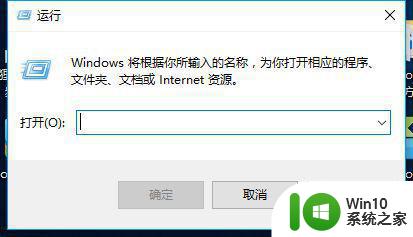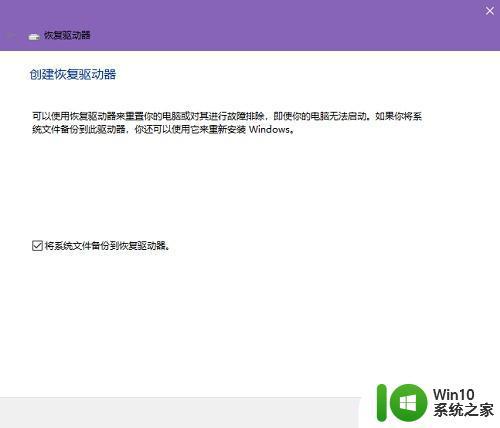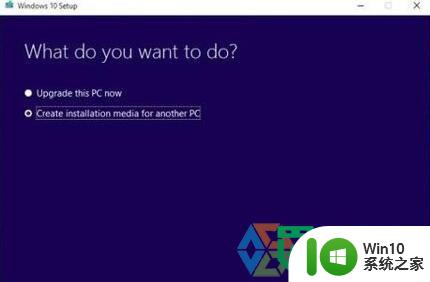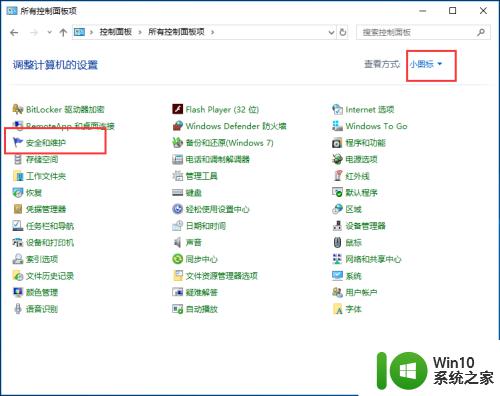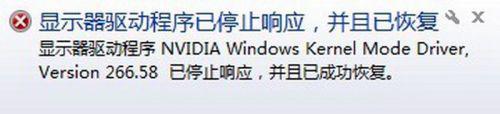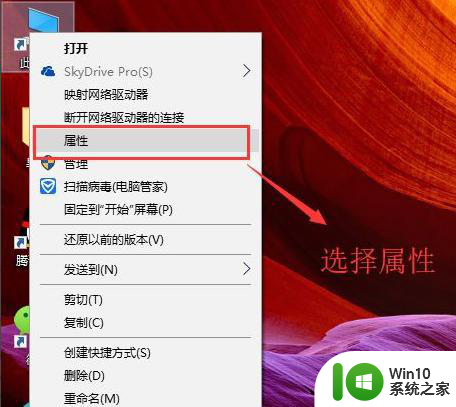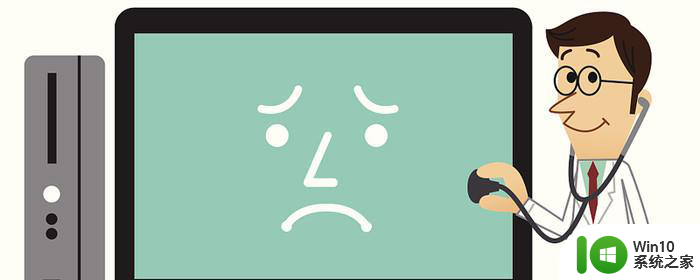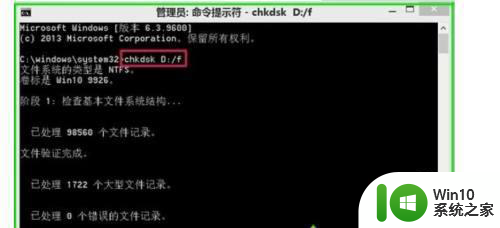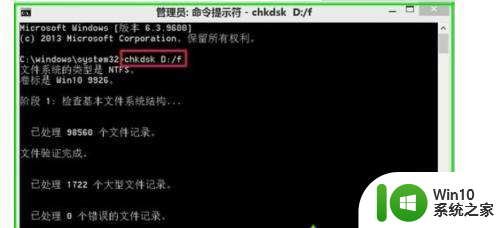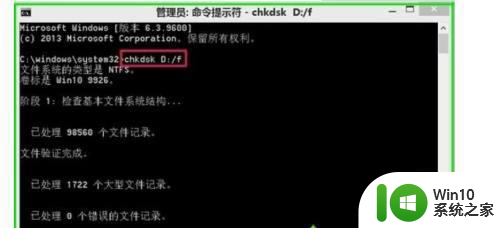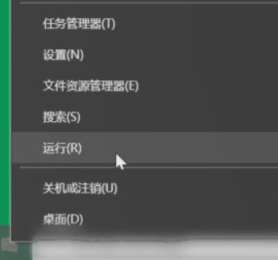win10创建和使用恢复驱动器的最佳方法 win10如何创建恢复驱动器
Win10创建和使用恢复驱动器是非常重要的,因为它可以帮助我们在系统遇到问题时恢复到之前的状态,创建恢复驱动器的方法非常简单,只需准备一个空的USB驱动器并按照系统指引操作即可。而使用恢复驱动器则可以在系统出现故障时快速修复,保障我们的数据和系统安全。掌握win10创建和使用恢复驱动器的方法是非常必要的。
win10如何创建恢复驱动器:
1、恢复驱动器主要是为了恢复win10系统用的,是将win10恢复到之前的一个状态,但这个功能无法恢复第三方应用和数据
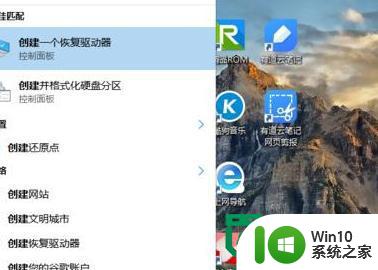
2、打开控制面板,将右上角的查看方式由缺省的<类别>下拉改为《小图标》,如下图所示。
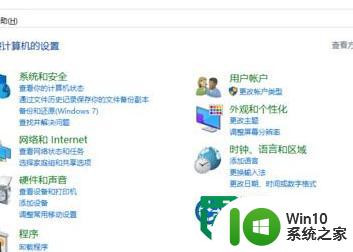
3、改成小图标模式后,选中第五行的<恢复>功能。从这里也可以理解创建恢复驱动器是用于系统恢复。
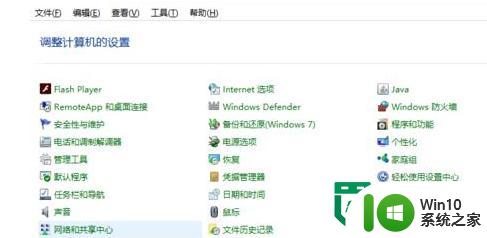
4、进入后,选择<高级恢复工具>下的<创建恢复驱动器>,第二个选项<开始还原>是用来使用当前创建的。
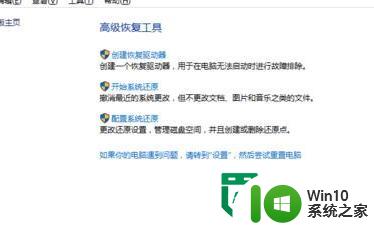
5、出现是否允许对本电脑的更改安全选择,选择是,在后一个弹口窗口选中将系统文件备份到恢复驱动器

6、点击下一步后进入创建,建议选择U盘创建,而不是使用本地硬盘,不然万一系统崩了就麻烦了
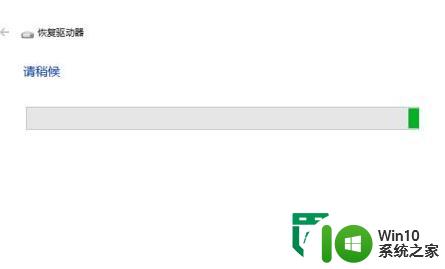
以上就是win10创建和使用恢复驱动器的最佳方法的全部内容,还有不清楚的用户就可以参考一下小编的步骤进行操作,希望能够对大家有所帮助。